Jei jau kuris laikas naudojatės Windows 10 operacine sistema savo kompiuteryje, greičiausiai pastebėjote, kad joje yra įdiegta antivirusinė programa Windows Defender.
Paprastai ši antivirusinė programa yra puikus įrankis apsaugoti kompiuterį nuo pavojų, bet kartais ji gali bandyti apsaugoti jus ne tik nuo virusų, bet ir nuo kitų failų, tačiau antivirusinei programai pasirodė įtartini, nors jie iš tikrųjų jums reikalingi. Čia rasite trumpą instrukciją, kaip laikinai išjungti Windows Defender, kad ji nesunaikintų jums naudingų failų.
Kaip laikinai išjungti Windows Defender
Windows Defender antivirusinę programą rasite paspaudę varnelę Windows 10 esančioje užduočių juostoje.
Paspaudus Windows Defender kairiu pelės mygtuku bus atidarytas apsaugos sistemos langas. Jame rinkitės Virus & Threat protection.
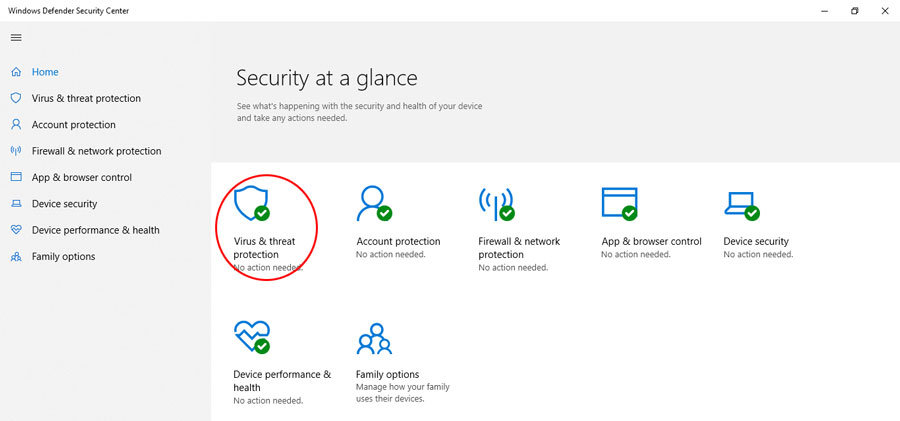 Sekantis žingsnis – įsijungti antivirusinės programos nustatymus. Spauskite Virus & Threat protection settings.
Sekantis žingsnis – įsijungti antivirusinės programos nustatymus. Spauskite Virus & Threat protection settings.
Viskas, ką liko padaryti, tai atsidariusiame antivirusinės sistemos nustatymų lange Real-time protection perstatyti iš On į Off.
Perstatant šį nustatymą Windows sistema paprašys patvirtinti, kad tikrai norite pakeisti šį nustatymą. Pasirinkite Yes. Po šių žingsnių antivirusinė sistema bus laikinai išjungta.
Kaip įjungti Windows Defender
Atlikus reikalingus darbus su failais, kurie Windows Defender pasirodė įtartini, galite vėl įjungti antivirusinę programą. Tai labai paprasta – tereikia atlikti tuos pačius žingsnius, kaip ir išjungiant apsaugą, tik Real-time protection perstatyti atgal į On.
Jei to ir nepadarysite, perkrovus kompiuterį antivirusinė programa vėl automatiškai bus įjungta.


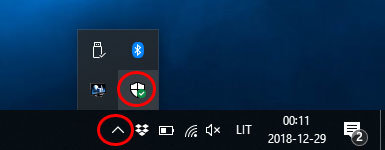
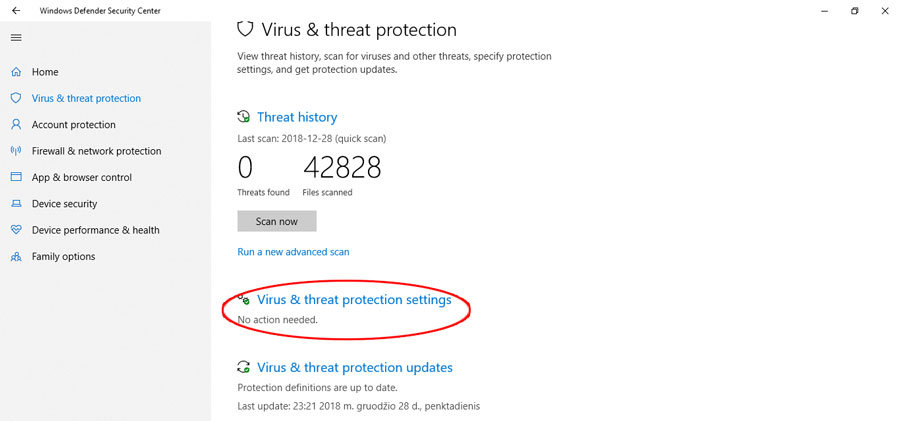













Parašykite komentarą